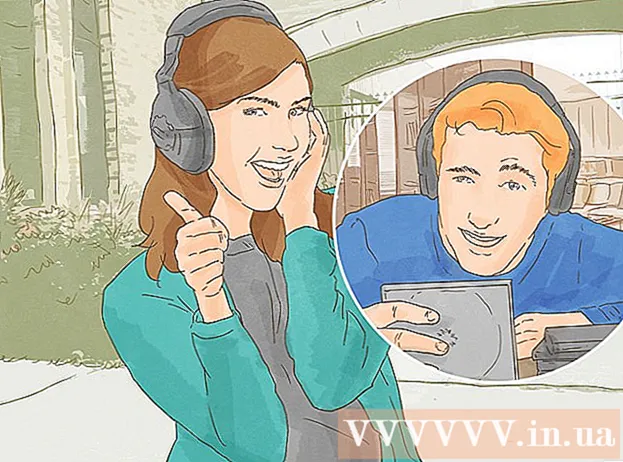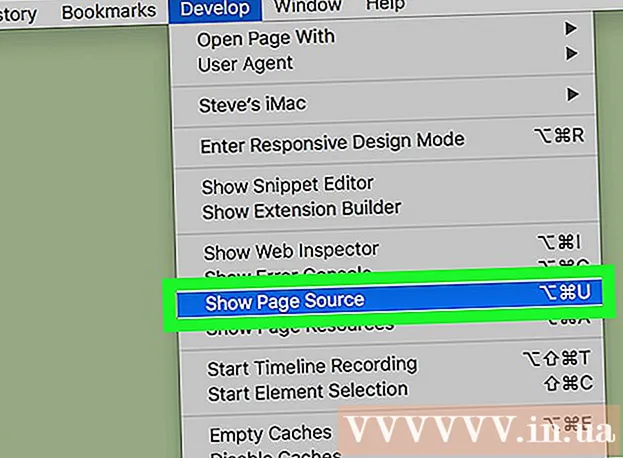Müəllif:
Charles Brown
Yaradılış Tarixi:
9 Fevral 2021
YeniləMə Tarixi:
1 İyul 2024

MəZmun
- Addımlamaq
- Metod 3-dən 1: File Explorer istifadə
- Metod 3-dən 2: Fayl yaradan tətbiqdən istifadə
- Metod 3-dən 3: Sənədlər qovluğundan istifadə
- Göstərişlər
- Xəbərdarlıqlar
- Ehtiyaclar
Bu wikiHow sizə Windows PC-də faylları açmağın müxtəlif yollarını öyrədir. Sənədi yaratmaq üçün istifadə etdiyiniz tətbiqiniz varsa, faylı tətbiqin içindən aça bilərsiniz. Fayl üçün Windows Explorer istifadə edərək və ya Sənədlər qovluğundan da baxa bilərsiniz.
Addımlamaq
Metod 3-dən 1: File Explorer istifadə
 Basın ⊞ Qazan+E. Windows düyməsini basdıqda (ümumiyyətlə klaviaturanın sol alt küncündə) və E düyməsini basaraq, fayl tədqiqatçısını (Explorer) açın.
Basın ⊞ Qazan+E. Windows düyməsini basdıqda (ümumiyyətlə klaviaturanın sol alt küncündə) və E düyməsini basaraq, fayl tədqiqatçısını (Explorer) açın.  Açmaq istədiyiniz fayla gedin. Kompüterinizdəki sürücülər File Explorer-in sol bölməsində görünəcəkdir. Sol bölmədə bir sürücüyə və ya qovluğa vurduğunuzda, məzmunu sağda görünəcəkdir.
Açmaq istədiyiniz fayla gedin. Kompüterinizdəki sürücülər File Explorer-in sol bölməsində görünəcəkdir. Sol bölmədə bir sürücüyə və ya qovluğa vurduğunuzda, məzmunu sağda görünəcəkdir. - İnternetdən yüklədiyiniz fayllar ümumiyyətlə qovluqda saxlanılır Yükləmələr. Yanındakı oxu vurun Bu kompüter bütün qovluqları genişləndirmək üçün basın Yükləmələr bu qovluğu açmaq üçün.
- Faylın harada yerləşdiyindən əmin deyilsinizsə, vurun Bu kompüter sol bölməyə daxil edin və File Explorer-in sağ üst küncündəki axtarış çubuğuna fayl adını (və ya bir hissəsini) yazın. Basın ↵ daxil edin axtarışa başlamaq.
 Açmaq üçün faylı iki dəfə vurun. Bu, faylı standart tətbiqdə açacaqdır.
Açmaq üçün faylı iki dəfə vurun. Bu, faylı standart tətbiqdə açacaqdır. - Sənədi açmaq üçün müəyyən bir tətbiq seçmək istəyirsinizsə, faylı sağ vurun, seçin İlə aç və sonra bir tətbiq seçin. Bir faylı açmaq üçün düzgün tətbiqetmənin necə tapılması barədə daha çox məlumat üçün https://www.openwith.org saytını ziyarət edin.
- Fayl bir ZIP (sıxılmış) sənəddirsə, faylı sağ vurun və seçin Buradan paketinizi açın. Bu, mövcud qovluqda yeni bir qovluq yaradır. Artıq içəridə nə olduğunu görmək üçün yeni qovluğa iki dəfə klikləyə bilərsiniz.
Metod 3-dən 2: Fayl yaradan tətbiqdən istifadə
 İstifadə etmək istədiyiniz tətbiqi açın. Məsələn, bir Microsoft Word sənədini açmaq istəyirsinizsə, Microsoft Word-ə başlayın.
İstifadə etmək istədiyiniz tətbiqi açın. Məsələn, bir Microsoft Word sənədini açmaq istəyirsinizsə, Microsoft Word-ə başlayın. - PC'nizde quraşdırılmış bütün tətbiqləri ekranın sol alt hissəsində yerləşən Başlat menyusunda tapa bilərsiniz. Siz ola bilərsiniz Bütün proqramlar və ya Bütün proqramlar bütün siyahıya baxmaq üçün klikləməliyik.
- Ayrıca, Windows axtarış çubuğundan bir proqram aça bilərsiniz. Başlat düyməsinin sağındakı böyüdücü şüşəni və ya dairəni vurun, tətbiqin adını yazın (məs. olmaq) və sonra axtarış nəticələrini vurun.
 Maddənin üzərinə vurun Fayl və seçin Açmaq. O Faylmenyu ümumiyyətlə ekranın yuxarı hissəsindəki bir menyu çubuğundadır. Bir dəfə minirsiniz Açmaq ümumiyyətlə bir fayl tədqiqatçısı görəcəksiniz.
Maddənin üzərinə vurun Fayl və seçin Açmaq. O Faylmenyu ümumiyyətlə ekranın yuxarı hissəsindəki bir menyu çubuğundadır. Bir dəfə minirsiniz Açmaq ümumiyyətlə bir fayl tədqiqatçısı görəcəksiniz. - Bəzən menyuda söz yerinə bir qovluq işarəsi görünəcəkdir Fayl.
- Yoxsa Faylmenyu, adlı bir menyu və ya düyməni axtarın Açmaq.
 Açmaq istədiyiniz fayla baxın. Siyahıda faylı görmürsənsə, saxlandığı qovluğa keç. Bunu fayl brauzerinin sol tərəfindəki qovluqları və diskləri istifadə edərək edə bilərsiniz.
Açmaq istədiyiniz fayla baxın. Siyahıda faylı görmürsənsə, saxlandığı qovluğa keç. Bunu fayl brauzerinin sol tərəfindəki qovluqları və diskləri istifadə edərək edə bilərsiniz.  Faylı seçin və vurun Açmaq. Bu, cari tətbiqdə baxa və / və ya düzəldə biləcəyiniz şəkildə faylı açacaqdır.
Faylı seçin və vurun Açmaq. Bu, cari tətbiqdə baxa və / və ya düzəldə biləcəyiniz şəkildə faylı açacaqdır.
Metod 3-dən 3: Sənədlər qovluğundan istifadə
 Sənədlər qovluğunu açın. Bir çox Windows proqramınız sənədləri sənədlər qovluğunda varsayılan olaraq saxlayır. Bunun bir neçə yolu var:
Sənədlər qovluğunu açın. Bir çox Windows proqramınız sənədləri sənədlər qovluğunda varsayılan olaraq saxlayır. Bunun bir neçə yolu var: - Ümumiyyətlə ekranın sol alt hissəsində yerləşən Başlat menyusunu vurun və sonra qovluğu vurun Sənədlər.
- Başlat menyusunun sağındakı dairəni və ya böyüdücü şüşəni vurun, yazın sənədlər axtarış çubuğunda, sonra qovluğu vurun Sənədlər axtarış nəticələrində.
- Qovluğu iki dəfə vurun Sənədlər masaüstünüzdə.
- İki dəfə vurun Bu kompüter və ya Kompüter masaüstündə, sonra cüt vurun Sənədlər.
 Açmaq istədiyiniz faylı iki dəfə vurun. Bu, görüntüləmək və / və ya redaktə etmək üçün faylı standart tətbiqdə açacaqdır.
Açmaq istədiyiniz faylı iki dəfə vurun. Bu, görüntüləmək və / və ya redaktə etmək üçün faylı standart tətbiqdə açacaqdır. - Faylın sağ düyməsini basaraq başqa bir proqramla bir fayl aça bilərsiniz, İlə aç və sonra başqa bir tətbiq seçin.
- Bir faylı açmaq üçün düzgün tətbiqetmənin necə tapılması barədə daha çox məlumat üçün https://www.openwith.org saytını ziyarət edin.
Göstərişlər
- Pulsuz oxu proqramları orijinal fayl açılış proqramı qədər yaxşı işləyir.
- Kompüterinizdə düzgün proqram quraşdırılıbsa, elektron poçtla sizə göndərilən bir fayl cüt vurduğunuzda açılacaqdır.
Xəbərdarlıqlar
- Sıxılmış fayllar, zip zamanı müəyyən edilmiş xüsusi tələblərə (parol girişi kimi) əməl olunmaqla xüsusi iş tələb edə bilər.
Ehtiyaclar
- Kompüter
- Əgər varsa, tətbiq olunan proqram
- Windows sistemi